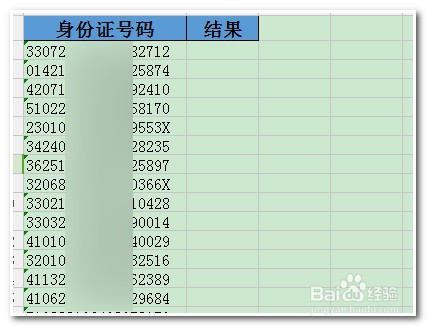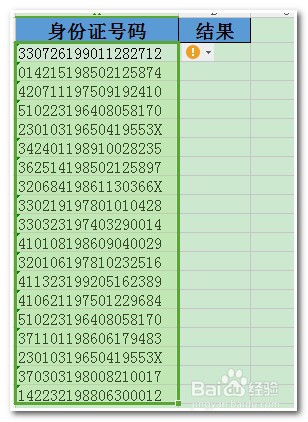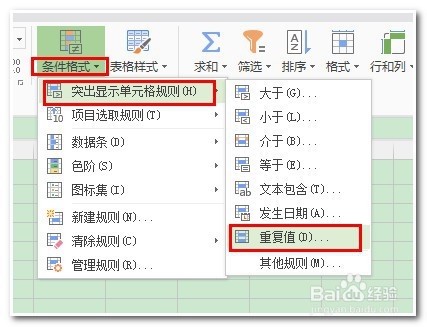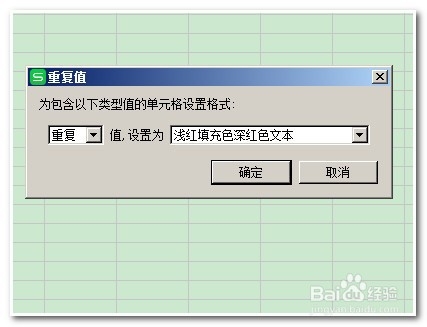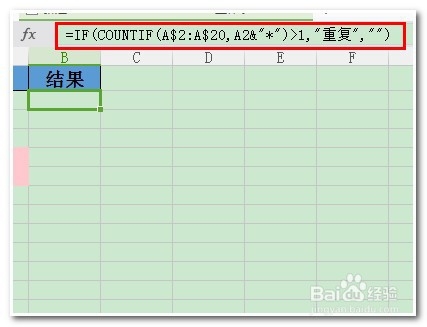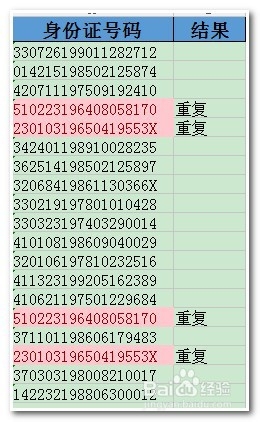Excel中查出重复身份证号码方法
Excel中查出重复身份证号码方法。废话我就不多说了,反正Excel功能很强大,下面我就详细说说查找重复身份证号码方法~
工具/原料
Excel
pc电脑
建立表格
1、要检测很多身份证号码数据是否重复,首先把你身份证号码复制到建立身份证号码单元格里面,如下图所示:
菜单栏功能去除重复
1、首先我们选中所有的身份证号码,如下图所示:
2、选中所有数据以后,我们点击开始菜单栏目中,点击条件格式——突出显示单元格规则——重复值。
3、弹出重复值对话框,默认选择。直接点击确定
4、最后显示结果,删除重复的结果即可。
函数筛选重复身份证号码
1、我们在结果下面一个单元格里面输入函数,然后依次下拉适用到其对应的身份证单元格;=IF(COUNTIF(A$2:A$20,A2&"*")>1,"重复","")
2、最后显示结果,如下图所示:重复的数据会提示相关的结果~ 直接手动删除即可
声明:本网站引用、摘录或转载内容仅供网站访问者交流或参考,不代表本站立场,如存在版权或非法内容,请联系站长删除,联系邮箱:site.kefu@qq.com。
阅读量:33
阅读量:28
阅读量:34
阅读量:26
阅读量:87